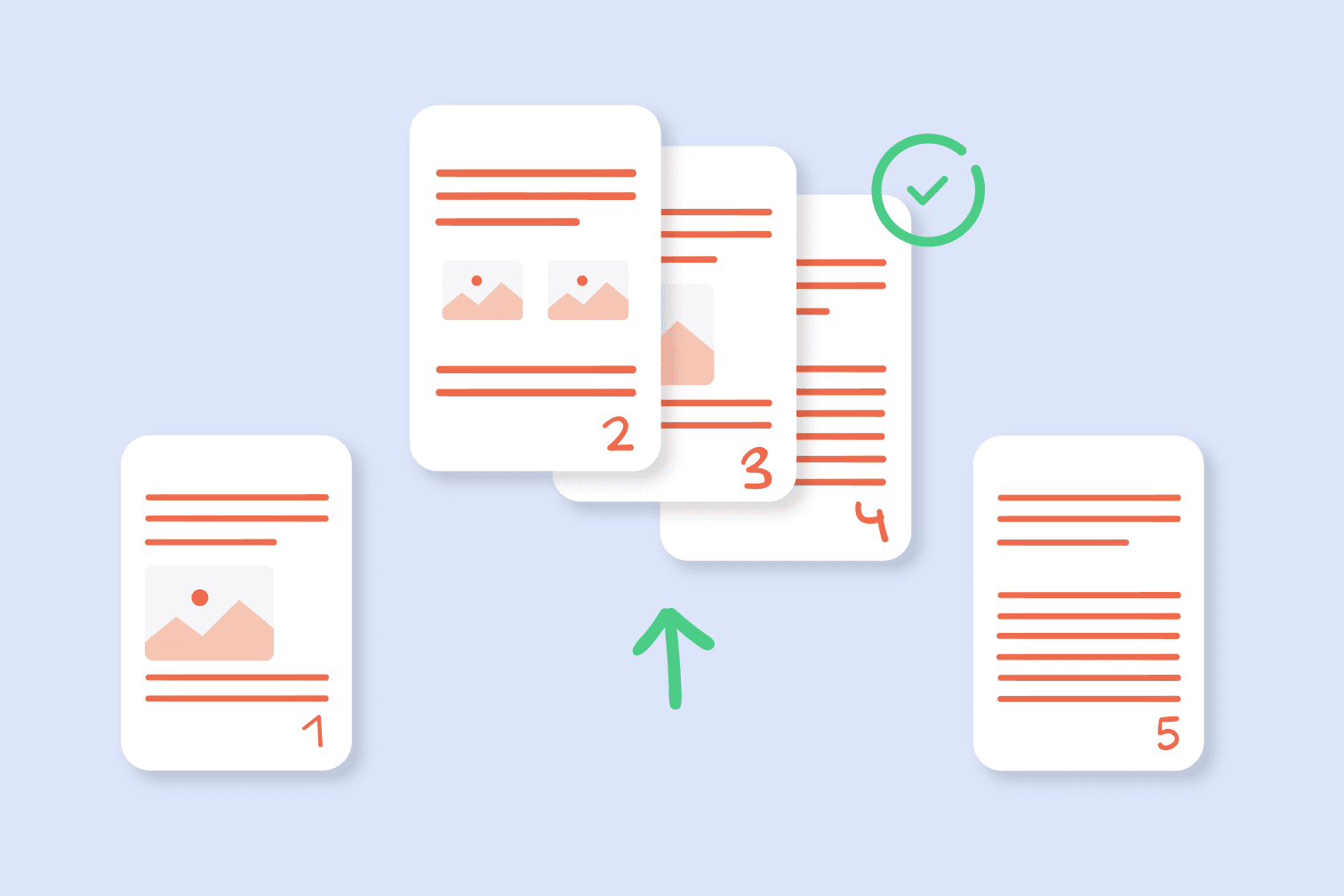¿Solo necesitas una parte de un archivo PDF grande? Para dividir un PDF, tienes que separar las páginas del archivo original. Con una herramienta para separar PDF online te resultará muy sencillo guardar o enviar solo las páginas que son importantes.
Con la herramienta Dividir PDF de iLovePDF, puedes separar una o varias páginas de un archivo PDF, tanto si es un documento escaneado como si se trata de formularios interactivos. Además, esta herramienta online te da la opción de unir todas las páginas que saques en un único documento PDF.
Con este tutorial aprenderás a usar la herramienta Dividir PDF de iLovePDF, con la que podrás hacer lo siguiente:
1. Sacar intervalos de páginas personalizados de un PDF.
2. Dividir PDF en páginas por rangos determinados.
1. Cómo sacar intervalos de páginas personalizados de un PDF
La opción Rangos personalizados de iLovePDF te permite personalizar los rangos de páginas que quieres sacar de un PDF. Puedes extraer todos los rangos de páginas diferentes que quieras e incluso combinarlos en un único PDF. Para ello, sigue estos pasos:
- Entra en la herramienta Dividir PDF de iLovePDF.
- Busca en tu dispositivo, en Google Drive o en tu carpeta de Dropbox el archivo que quieras dividir.
- Ve a la pestaña Dividir por rangos y selecciona la opción Rangos personalizados.
- Indica el intervalo de páginas que quieres desunir del PDF principal. Para añadir otro intervalo, pulsa en el botón Añadir rango.
- Marca la casilla ✅ si quieres unir todos los intervalos en un único PDF.
- Dale al botón Dividir PDF.
- Descarga tu PDF dividido o guárdalo en la nube.
Ejemplo: Imagina que tienes un PDF de 10 páginas, pero solo te hacen falta las páginas de la 1 a la 3 y de la 4 a la 6. Puedes usar esta opción para indicar el intervalo 1-3 y otro con las páginas 4-6. Los rangos de páginas se extraerán de tu PDF principal y se guardarán en forma de nuevos archivos PDF.
2. Cómo dividir un PDF en intervalos de páginas fijos
Si lo prefieres, puedes escoger la opción Rangos fijos para dividir automáticamente el documento entero en intervalos de páginas fijos. Solo tienes que seguir estos pasos:
- Ve a la herramienta Dividir PDF de iLovePDF.
- Busca en tu dispositivo, en Google Drive o en tu carpeta de Dropbox el archivo que quieras dividir.
- Ve a la pestaña Dividir por rangos y escoge la opción Rangos fijos.
- Selecciona el número del intervalo de páginas fijo.
- Dale al botón Dividir PDF.
- Descarga tus PDF divididos o guárdalos de nuevo en la nube.
Ejemplo: Imagina que tienes un PDF de 10 páginas y quieres dividirlo en cinco archivos de 2 páginas cada uno.
Con esta opción, solo tienes que indicar que quieres un rango fijo de 2 páginas para crear archivos PDF individuales, uno con las páginas 1 y 2, otro con las páginas 3 y 4, etc. En total, se crearán cinco archivos PDF.
¿Puedo separar PDF y sacar páginas sueltas?
¡Claro! La herramienta de iLovePDF para dividir archivos PDF también da la opción de seleccionar manualmente y extraer páginas no consecutivas del archivo principal y luego guardarlas como PDF individuales.
También puedes extraer todas las páginas del PDF de una sola vez y guardarlas como documentos PDF individuales. Lee el post de iLovePDF en el que explicamos paso a paso cómo extraer páginas de un PDF.
Estás en buenas manos
- Utilizamos el cifrado de extremo a extremo en todas nuestras herramientas para garantizar la máxima protección contra el robo o la intercepción de documentos.
- Cualquier documento cargado en nuestro sistema se elimina automáticamente después de 2 horas para evitar el acceso de terceros no autorizados.
- Todos nuestros servidores están protegidos bajo la legislación europea, una de las más restrictivas del mundo.